La creación de formas y elementos orgánicos en software 3D abre una variedad de posibilidades creativas. Especialmente en el diseño de elementos de fantasía, como un hongo con un Exoskelett, puedes dejar volar tu creatividad. En esta guía, te mostraré cómo diseñar el exoesqueleto de tu Gebäude con las herramientas en Cinema 4D y Photoshop.
Principales hallazgos
- Un exoesqueleto puede crearse utilizando un Atom-Array, que permite una forma orgánica.
- El uso de herramientas magnéticas permite deformaciones intuitivas para un diseño más dinámico.
- Agrupar los elementos mejora el manejo en el software.
Guía paso a paso
Paso 1: Preparación del modelo
Antes de comenzar con el exoesqueleto, debes preparar el modelo base de tu hongo. Crea un sombrero de hongo que te sirva de base. Puedes ajustar el estilo del hongo y el sombrero para lograr más detalles.

Paso 2: Ajustar las proporciones
Para refinar la apariencia del hongo, escala las proporciones. Puedes ajustar la altura del tallo y la forma del sombrero para lograr un resultado visualmente atractivo. Experimenta con diferentes dimensiones para encontrar el equilibrio perfecto.
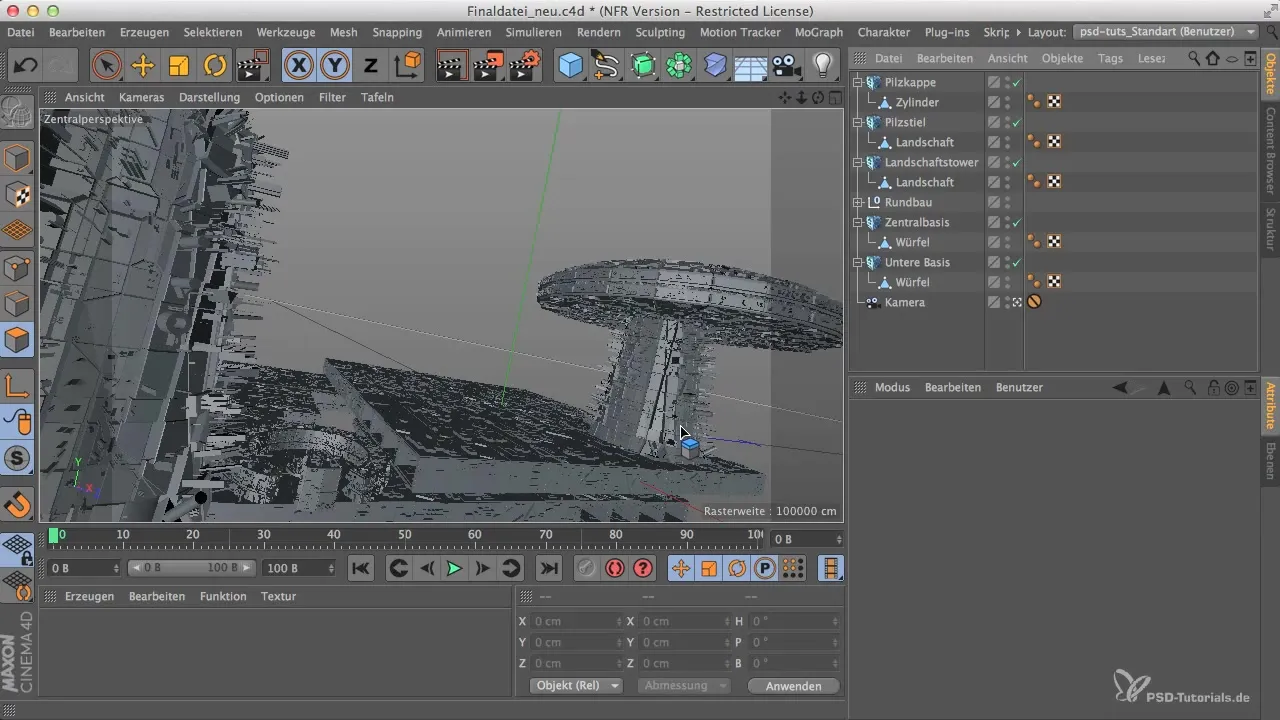
Paso 3: Creación del exoesqueleto
Para generar el exoesqueleto para el hongo, duplica el objeto de paisaje y pégalo en un Atom-Array. Este array te permite agrupar una variedad de elementos alrededor del tallo del hongo, creando una estructura interesante.
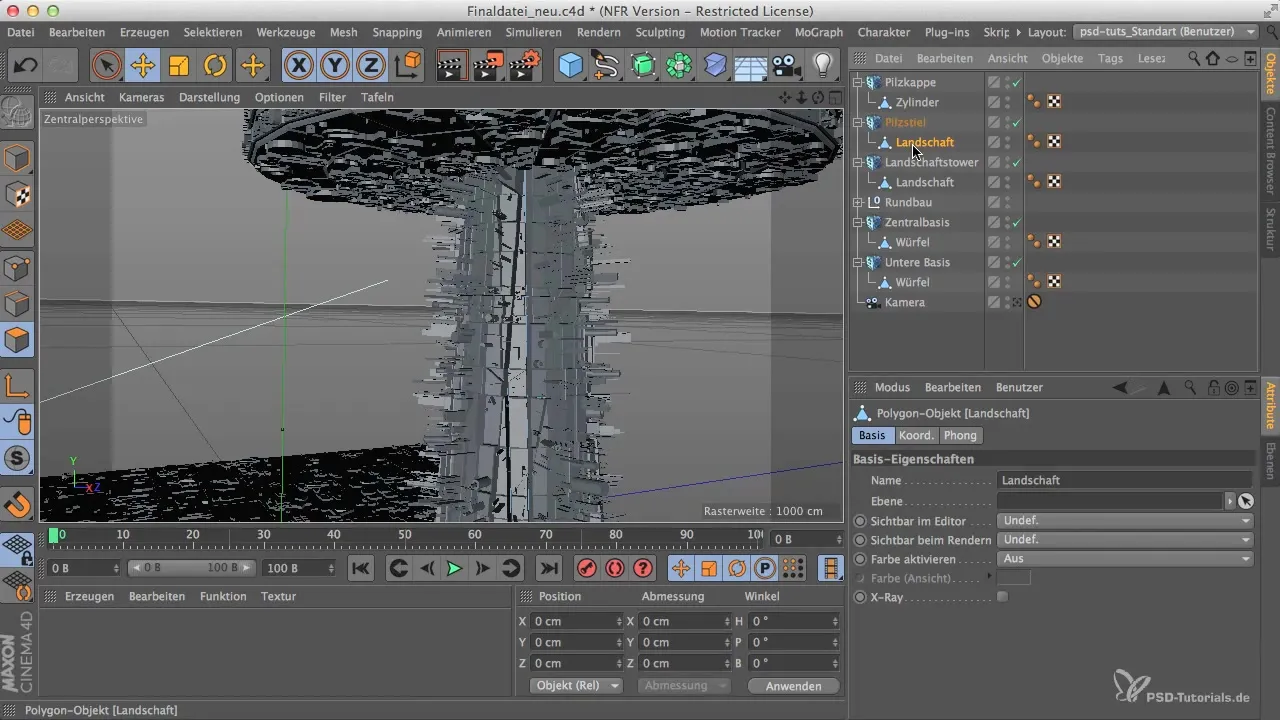
Paso 4: Ajuste del Atom-Array
Haz clic en el Atom-Array y ajusta el radio de la esfera para cambiar la densidad de los nodos. Asegúrate de que el radio sea menor que el radio del cilindro del tallo del hongo, para lograr un efecto estable.
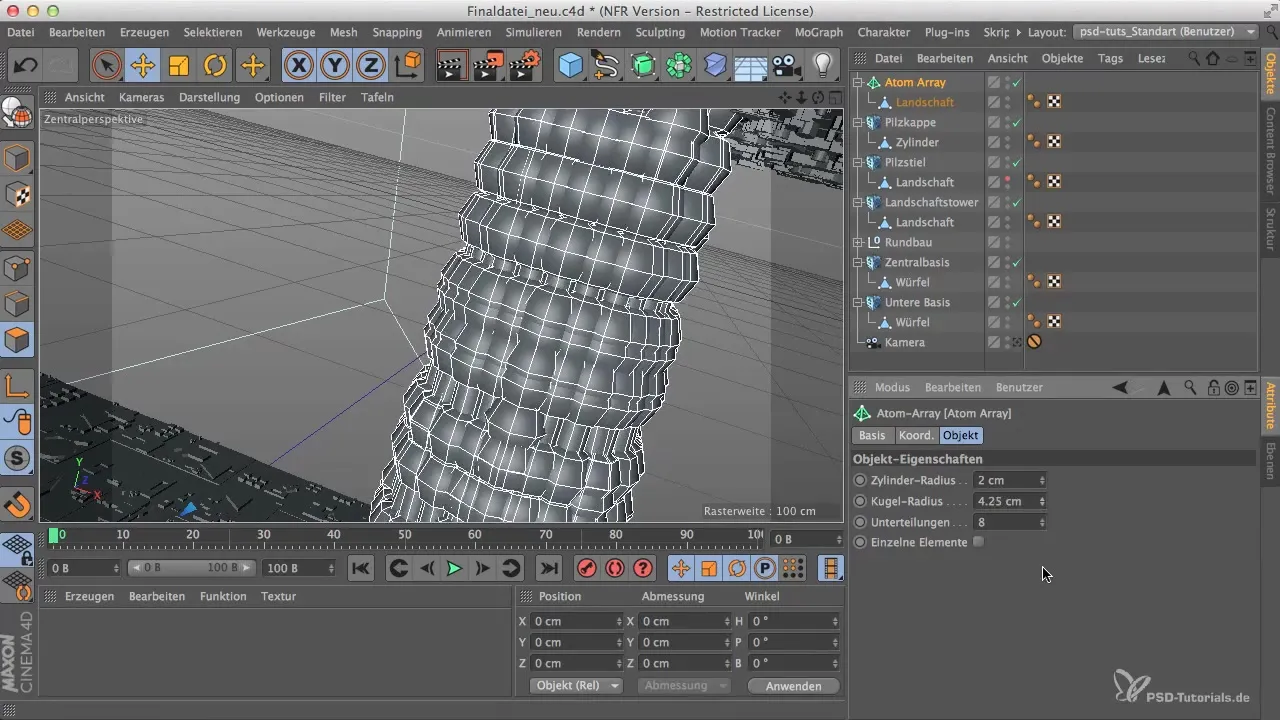
Paso 5: Escalado y modelado
Aumenta el objeto de paisaje en la dirección Y para hacer el exoesqueleto más visible. Es importante tener en cuenta la forma orgánica. Puedes fijar la dirección Y y afectar solo la dirección Z o X para alcanzar la altura deseada.

Paso 6: Uso de la herramienta magnética
Para dar una forma más orgánica al exoesqueleto, utiliza la herramienta magnética. Ajusta el radio de la herramienta a aproximadamente 20-30 cm para realizar deformaciones específicas. Tira de diferentes lugares del exoesqueleto para darle un diseño más dinámico.

Paso 7: Renderizado y agrupación
Después de ajustar las formas, puedes agrupar todo el proyecto. Selecciona todos los objetos manteniendo presionada la tecla Alt y agrúpalos. Así podrás mantener un control sobre tu diseño y posicionar la instancia de renderizado más fácilmente.
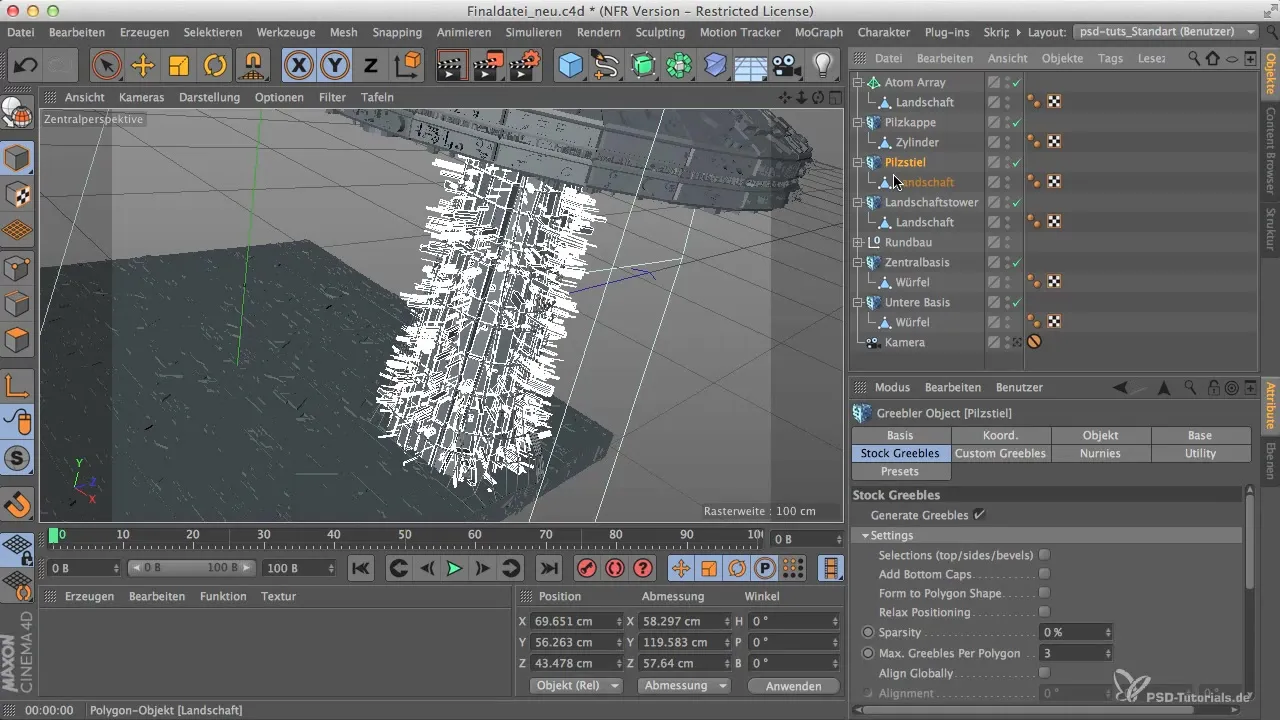
Paso 8: Posicionamiento de la instancia de renderizado
Coloca la instancia de renderizado del hongo en el lugar deseado de la escena. Asegúrate de que esté bien integrada en el paisaje existente. Experimenta con diferentes ángulos de visión para obtener la mejor vista del exoesqueleto.
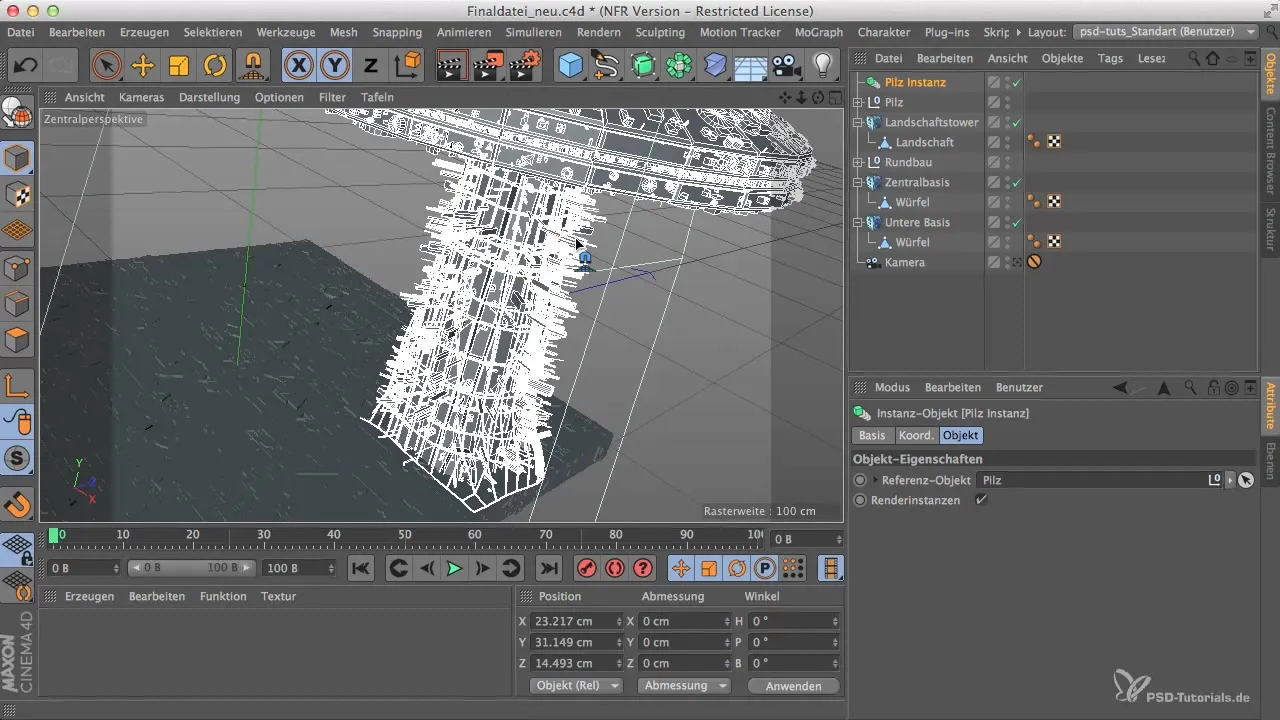
Paso 9: Ajustes finales y última afinación
Realiza los últimos ajustes en la posición y las proporciones para lograr una imagen armoniosa. Puede ser útil rotar o mover ligeramente los objetos para generar una disposición natural.

Resumen
En esta guía has aprendido cómo crear un hongo creativo y dinámico con un exoesqueleto en Cinema 4D crear. Combinando diversas herramientas y técnicas, podrás crear modelos 3D personalizados que enriquecerán tu proyecto.
Preguntas frecuentes
¿Cómo funciona el Atom-Array en Cinema 4D?El Atom-Array crea un grupo de objetos basado en un punto central y permite distribuir esos objetos en un cierto radio.
¿Qué influencia tiene la herramienta magnética en el modelo?La herramienta magnética permite tirar de puntos específicos de un modelo para generar formas orgánicas y agregar detalles.
¿Puedo cambiar las proporciones en cualquier momento durante el modelado?Sí, las proporciones se pueden ajustar en cualquier momento para optimizar la apariencia.


